共计 4693 个字符,预计需要花费 12 分钟才能阅读完成。
一、安装 CentOS6.4 最小版系统
相关阅读:
CentOS 6.4 x64 minimal 安装后的基本操作 http://www.linuxidc.com/Linux/2013-06/86593.htm
CentOS 6.4 最小安装 (minimal) 后设置网络和源 http://www.linuxidc.com/Linux/2013-08/89221.htm
CentOS 6.3 最小化安装后需要的基本配置 http://www.linuxidc.com/Linux/2013-02/80130.htm
二、配置 DS200 存储设备
(1)配置 IPSAN 的地址
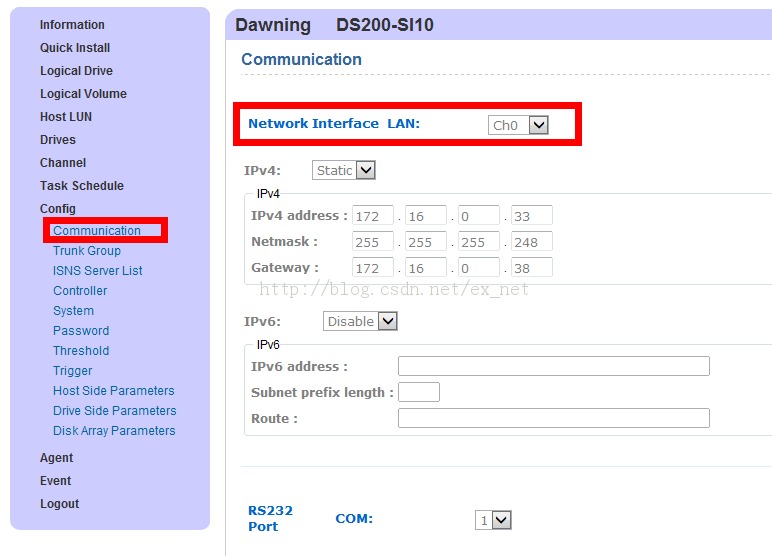
配置好后,用一个 6 类线直接插到服务器的网口上。
(2)创建 Logical Drive
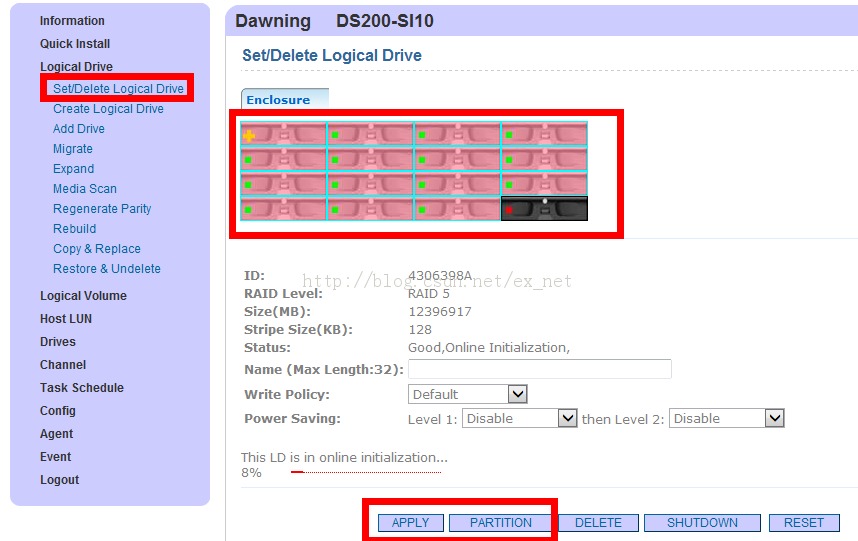
(2)创建 PARTITION
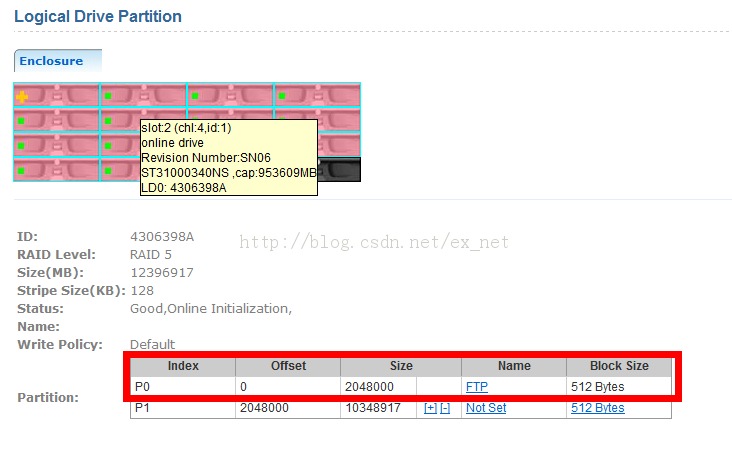
(3)绑定 LUN
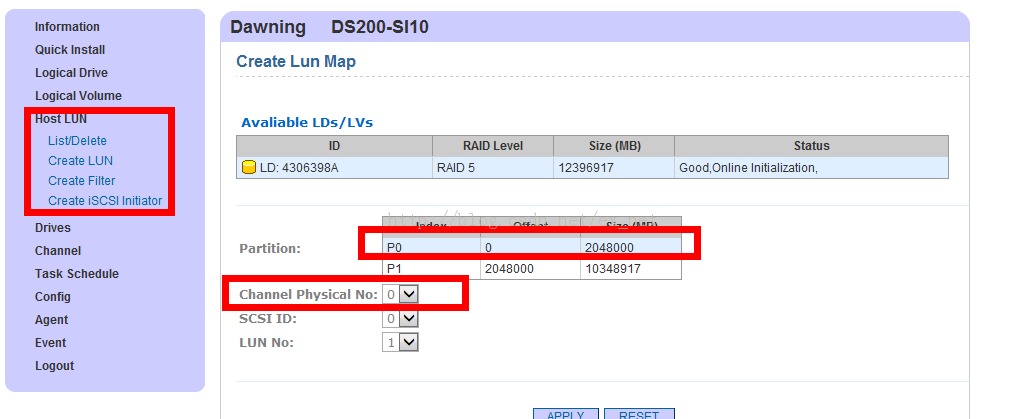
注意:Channel Physical No 就是机器后面的网口号了。切记不要搞错。
更多详情见请继续阅读下一页的精彩内容 :http://www.linuxidc.com/Linux/2013-11/92937p2.htm
推荐阅读 :
玩转 vsftpd 服务器的四大高级配置:http://www.linuxidc.com/Linux/2013-09/90565.htm
vsFTPd 配置教程:http://www.linuxidc.com/Linux/2013-09/90562.htm
Ubuntu 实用简单的 FTP 架设 http://www.linuxidc.com/Linux/2012-02/55346.htm
Ubuntu 上架设 FTP 服务器和 Apache 服务器 http://www.linuxidc.com/Linux/2011-04/35295.htm
Ubuntu 13.04 安装 LAMP\vsftpd\Webmin\phpMyAdmin 服务及设置 http://www.linuxidc.com/Linux/2013-06/86250.htm
RHEL6 平台下 SeLinux 和 vsftpd 的匿名上传的简单案例 http://www.linuxidc.com/Linux/2013-04/82300.htm
Linux 系统 vsftpd 源码安装 http://www.linuxidc.com/Linux/2013-03/81475.htm
vsftpd 的安全配置案例分析 http://www.linuxidc.com/Linux/2012-12/76501.htm
三、Linux 环境配置
(1)安装 iscsi-initiator-utils
yum install iscsi-initiator-utils 然后回答 y
即可安装好,也可能系统里已经有了。
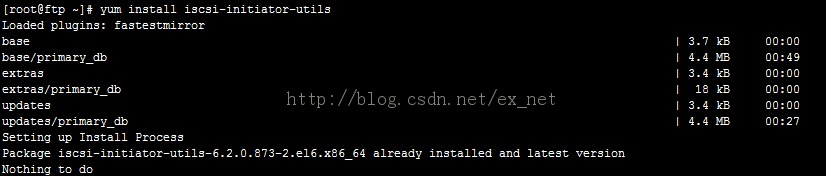
(2)配置连接存储设备的网卡地址
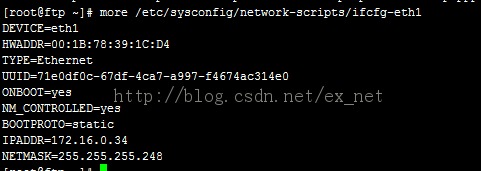
(3)service network restart
重启网卡
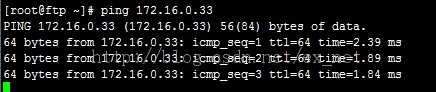
ping 存储的地址,可以通
(4)挂接存储设备
service iscsi restart
iscsiadm -m discovery -t sendtargets -p 172.16.0.33

挂接成功后,可以看到信息:172.16.0.33:3260,1 iqn.2002-10.com.infortrend:raid.sn7846774.001 一个类似的 sn 信息
(5)fdisk -l 看看
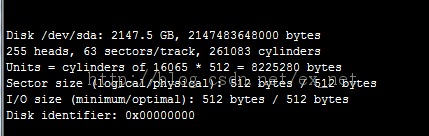
注意:fdisk -l 可能会看不到你的 IP SAN 分区。如果看不到,
service iscsi restart
iscsiadm -m discovery -t sendtargets -p 172.16.0.33
fdisk -l
再按照上面的顺序重新执行一次,估计就可以看到了。我有时候也碰到要重启好几次才看到分区
一、安装 CentOS6.4 最小版系统
相关阅读:
CentOS 6.4 x64 minimal 安装后的基本操作 http://www.linuxidc.com/Linux/2013-06/86593.htm
CentOS 6.4 最小安装 (minimal) 后设置网络和源 http://www.linuxidc.com/Linux/2013-08/89221.htm
CentOS 6.3 最小化安装后需要的基本配置 http://www.linuxidc.com/Linux/2013-02/80130.htm
二、配置 DS200 存储设备
(1)配置 IPSAN 的地址
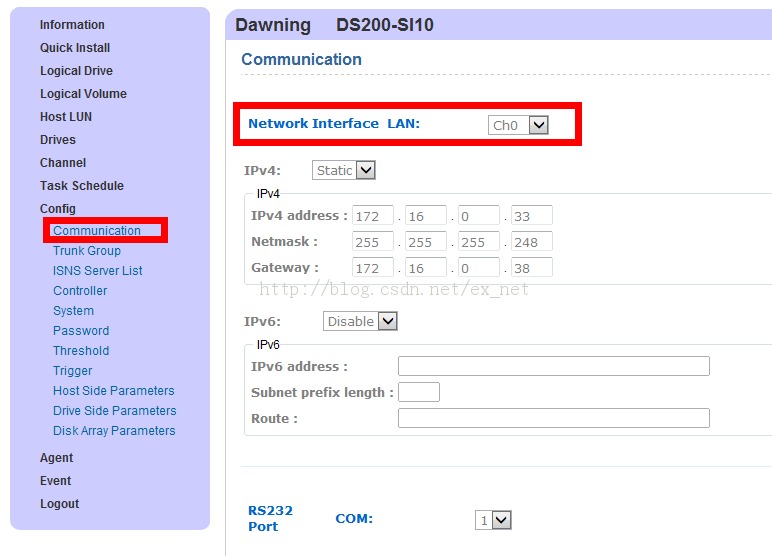
配置好后,用一个 6 类线直接插到服务器的网口上。
(2)创建 Logical Drive
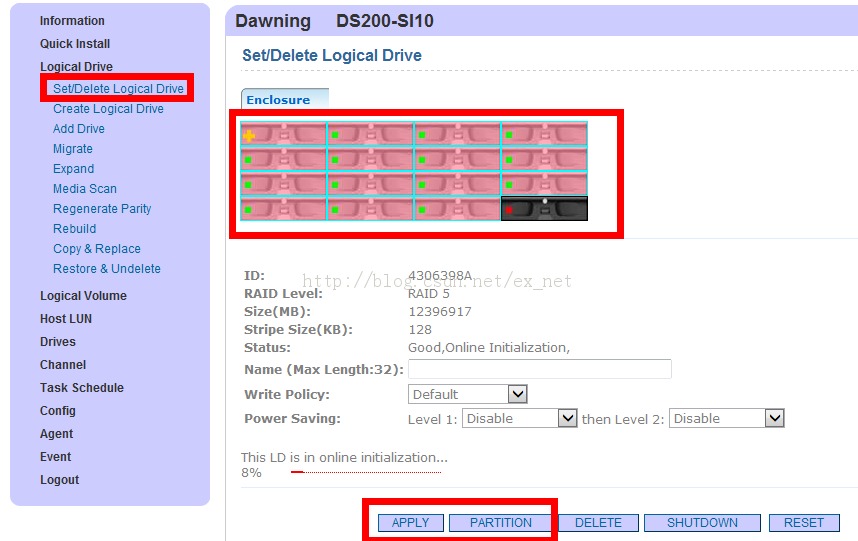
(2)创建 PARTITION
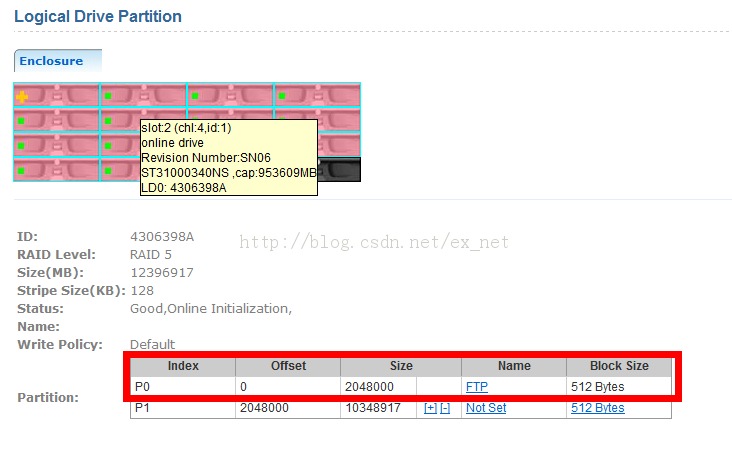
(3)绑定 LUN
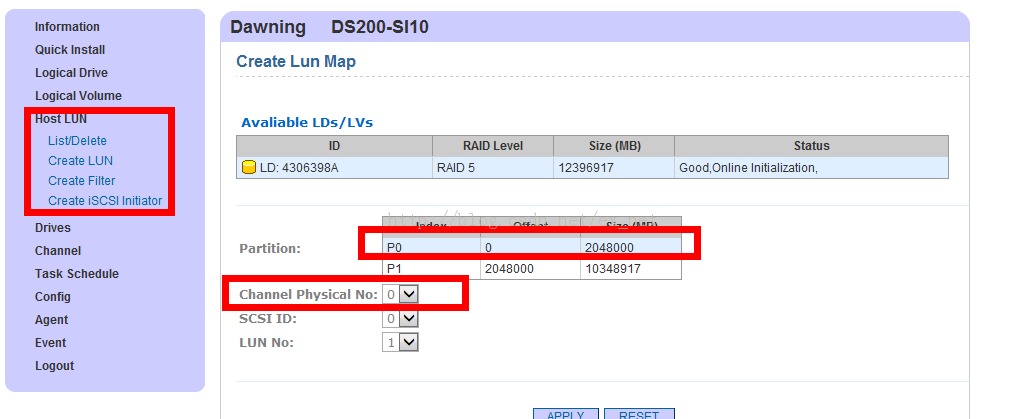
注意:Channel Physical No 就是机器后面的网口号了。切记不要搞错。
更多详情见请继续阅读下一页的精彩内容 :http://www.linuxidc.com/Linux/2013-11/92937p2.htm
推荐阅读 :
玩转 vsftpd 服务器的四大高级配置:http://www.linuxidc.com/Linux/2013-09/90565.htm
vsFTPd 配置教程:http://www.linuxidc.com/Linux/2013-09/90562.htm
Ubuntu 实用简单的 FTP 架设 http://www.linuxidc.com/Linux/2012-02/55346.htm
Ubuntu 上架设 FTP 服务器和 Apache 服务器 http://www.linuxidc.com/Linux/2011-04/35295.htm
Ubuntu 13.04 安装 LAMP\vsftpd\Webmin\phpMyAdmin 服务及设置 http://www.linuxidc.com/Linux/2013-06/86250.htm
RHEL6 平台下 SeLinux 和 vsftpd 的匿名上传的简单案例 http://www.linuxidc.com/Linux/2013-04/82300.htm
Linux 系统 vsftpd 源码安装 http://www.linuxidc.com/Linux/2013-03/81475.htm
vsftpd 的安全配置案例分析 http://www.linuxidc.com/Linux/2012-12/76501.htm
(6)分区
fdisk 进去后按提示创建新分区,然后保存退出,详细请看 fdisk 的帮助手册
(7)格式化
mkfs.ext3 /dev/sda1
注意,你的可能不是 sda1,具体多少用 fdisk -l 看看
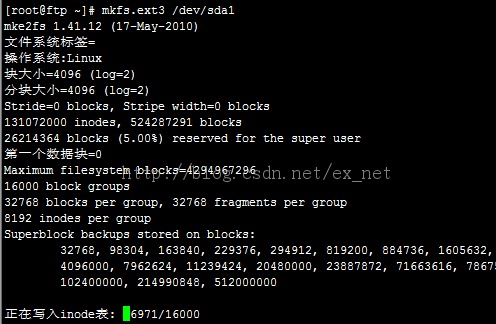
格式化速度较慢,我的 2T 空间格式化用来 3 分钟。
(8)将新分区挂接至文件系统中
mkdir /ftpdisk
mount -t ext3 /dev/sda1 /ftpdisk/
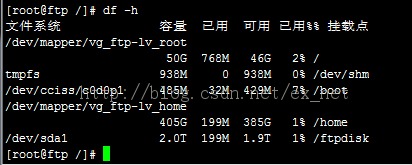
用 df -h 可以看到一个 2.0T 的分区映射到 /ftpdisk 里了。
(9)让 IPSAN 的分区可以随系统自己加载
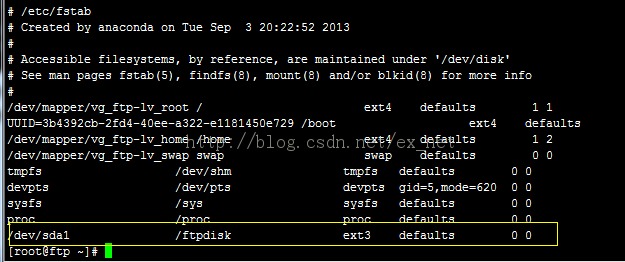
在 /etc/fstab 中添加一行
/dev/sda1 /ftpdisk ext3 defaults 0 0
添加完毕后,用 mount -a 测试哈,如果有问题再修改
否则的话,一旦重启,系统可能无法正常启动,会进入只读文件系统。
在修改 /etc/fstab 文件后,运行 mount - a 命令验证一下配置是否正确
否则错误配置 fstab 文件导致系统无法正常启动。如果系统无法正常启动,则输入 root 密码进入修复模式,关键的一步是重新 mount /(mount -n -o remount,rw /)。
如果没有此步操作,则文件系统处于只读状态,导致不能修改配置文件并保存,修复存在的问题。
重启后,df -h
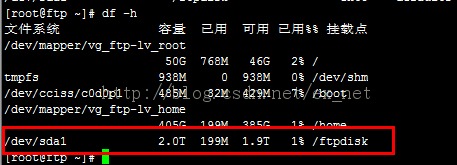
已经可以看到网络存储已经挂接成功了
四、vsftpd 软件安装配置
万事具备,只欠东风了。
(1)安装 vsftpd
[root@ftp ~]# yum install vsftpd
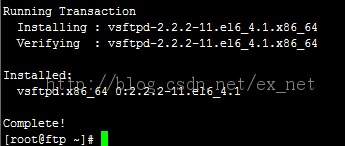
看到 Complete 则说明成功了。
(2)配置
/etc/vsftpd/vsftpd.conf
配置参考文件如下:
anonymous_enable=NO
idle_session_timeout=600 // 会话超时,客户端连接到 ftp 但未操作,默认被注释掉,可根据个人情况修改
async_abor_enable=YES // 支持异步传输功能,默认是注释掉的,去掉注释
chroot_local_user=YES // 禁止本地用户登出自己的 FTP 主目录,本身被注释掉
chroot_list_enable=YES
chroot_list_file=/etc/vsftpd/chroot_list // 允许登出 FTP 主目录的用户名单
增加
guest_enable=YES // 设定启用虚拟用户功能。
guest_username=ftpuser // 指定虚拟用户的宿主用户。
virtual_use_local_privs=YES // 设定虚拟用户的权限符合他们的宿主用户。
user_config_dir=/etc/vsftpd/vconf // 设定虚拟用户个人 Vsftp 的配置文件存放路径
主要修改以上的内容
(3)建立一个 ftp 宿主用户
useradd ftpuser -d /ftpdisk/ftpuser -s /sbin/nologin
建立完毕后,在 /ftpdisk 下,会多一个文件夹
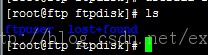
(4)建立虚拟用户配置文件
mkdir /etc/vsftpd/vconf/
vi /etc/vsftpd/vconf/vuser
内容是一行账户名,一行密码
例如:
zjb
123456
(5)生成数据库
db_load -T -t hash -f /etc/vsftpd/vconf/vuser /etc/vsftpd/vconf/vuser.db
(6) 修改 vsftp 登录验证方式,采用虚拟用户验证方式
vi /etc/pam.d/vsftpd

auth required pam_userdb.so db=/etc/vsftpd/vconf/vuser
account required pam_userdb.so db=/etc/vsftpd/vconf/vuser
(6)再在 /etc/vsftpd/vconf 下面见一个账户配置文件,账户名要与 vuser 里的一致
vi zjb
local_root=/ftpdisk/ftpuser/zjb
anonymous_enable=NO
write_enable=YES
local_umask=022
anon_upload_enable=NO
anon_mkdir_write_enable=NO
idle_session_timeout=600
data_connection_timeout=120
max_clients=10
max_per_ip=5
local_max_rate=4048576
(7)建立 zjb 账户文件夹
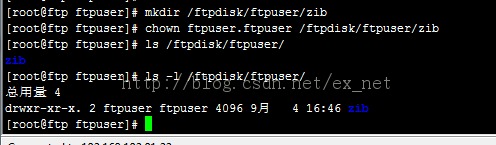
[root@ftp ftpuser]# mkdir /ftpdisk/ftpuser/zjb
[root@ftp ftpuser]# chown ftpuser.ftpuser /ftpdisk/ftpuser/zjb
(8)启动 vsftpd

service vsftpd start
(9) 安装 配置工具、方便配置
yum install setuptool
yum install ntsysv
yum install system-config-firewall
直接用 setup 配置
(10) 这一步也是没有办法的办法,不然老是提示:
500 OOPS: cannot change directory:/
chmod 777 /ftpdisk/ftpuser/
如果有朋友知道更好的解决办法,请告诉哈我。先提前谢谢了。。。
附注:
如果出现 500 OOPS
sestatus -b| grep ftp 看看
setsebool -P allow_ftpd_full_access 1
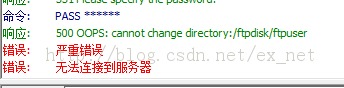
更多 CentOS 相关信息见 CentOS 专题页面 http://www.linuxidc.com/topicnews.aspx?tid=14





















